Google Analytics'te WordPress Form Takibi Nasıl Kurulur
Yayınlanan: 2022-05-13Google Analytics'te WordPress form izlemeyi ayarlamanıza yardımcı olacak bir eğitim mi arıyorsunuz? Aslında oldukça basit. Hatta Google Analytics'te form alanlarını bile takip edebilirsiniz.
Form gönderme takibi, kullanıcılarınızın nereden geldiğini anlamanıza yardımcı olabilir. Daha da önemlisi, site ziyaretçilerinizin formlarınıza geldiğinde ne yaptıklarını takip edebilirsiniz. Hemen dönüştürüyorlar mı? Doldurmanın yarısında mı bırakıyorlar?
Dönüşümlerinizi artırmak istiyorsanız, trafiğinizin sitenizde nasıl davrandığını anlamak önemlidir.
Bu makalede, WordPress'te form gönderimlerini izlemek için Google Analytics'i nasıl kullanacağınızı göstereceğiz. Ve bunu basit, kolay bir şekilde yapacağız.
Hadi dalalım.
Google Analytics, Form Gönderimlerini İzleyebilir mi?
Google Analytics son derece çok yönlüdür. Yani evet. Google Analytics'i kullanarak form gönderimlerini izleyebilirsiniz. Google Analytics'i kullanmanın en büyük zorluğu, bunu yapıp yapamayacağınız değildir. Çoğunlukla, bunu ne kadar kolay yapabileceğinizle ilgili bir sorudur.
Verileri GA'dan kullanıcı dostu bir şekilde çıkarmanın en kolay yolu olduğu için MonsterInsights eklentisini kullanmanızı öneririz. MonsterInsights'ı kullanarak şunları yapabilirsiniz:
- Hangi formların en yüksek kalitede gönderimler aldığını belirleyin
- Formlarınızı nasıl optimize edeceğinize dair içgörüler edinin
- Sitenizdeki yüksek dönüşüm sağlayan sayfaları belirleyin
MonsterInsights'ı kendimiz kullanıyoruz ve tam teşekküllü bir MonsterInsights eklenti incelemesi yazdık. Bu makaledeki özelliklere bir göz atın ve Google Analytics'te form izlemeye başlayabilmemiz için buraya geri dönün.
Google Analytics'te WordPress Form Takibi Nasıl Kurulur
Google Analytics'te WordPress form takibini farklı yöntemler kullanarak kurabilirsiniz. Bu yazıda, bunu yapmanın üç yolunu kontrol edeceğiz. Başlamadan önce, birkaç basit kılavuza göz atmalısınız:
- Görsel olarak WordPress formları oluşturmak için WPForms'a kaydolun.
- WPForms kullanarak ilk WordPress formunuzu oluşturun
- Google Analytics hesabınızı kurun
Daha önce hiç WordPress eklentisi yüklemediyseniz, bir WordPress eklentisinin nasıl kurulacağına ilişkin bu makaleye göz atın. Bu yapıldıktan sonra, Google Analytics'te WordPress form izlemeyi kurmaya hazırsınız.
Yöntem 1: MonsterInsights ile Form Gönderimlerini Takip Edin (Easy)
Bu listedeki en kolay yöntemle başlayalım. Google Analytics'te formları izlemenin en kolay yolu MonsterInsights eklentisini kullanmaktır.
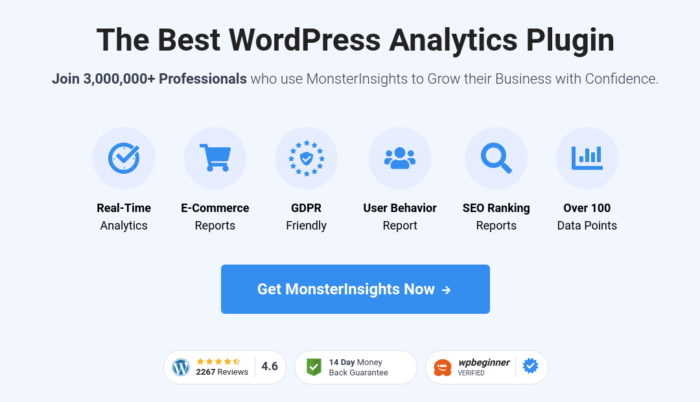
MonsterInsights, WordPress için en iyi Google Analytics eklentisidir. Aşağıdakilerle ilgili GA verilerini kolayca gözden geçirmenizi sağlar:
- Web sitesi ziyaretçileri
- En iyi sayfalar veya yayınlar
- Form görünümleri ve dönüşümler
- Google Ads için reklam performansı
Bir e-ticaret işletmesi yürütüyorsanız, doğrudan satışları artırmak için Google Analytics e-Ticaret izlemeyi de ayarlayabilirsiniz. MonsterInsights gerçekten harika bir eklenti çünkü WordPress sitenize etiket oluşturmanız veya kod eklemeniz gerekmiyor. Başlamak için MonsterInsights'ı yükleyip yapılandıralım.
Adım 1: MonsterInsights'ı yükleyin
Devam edin ve önce MonsterInsights eklentisini satın alın. Ardından MonsterInsights kontrol panelinize gidin ve eklentiyi indirmek için İndir düğmesini tıklayın:
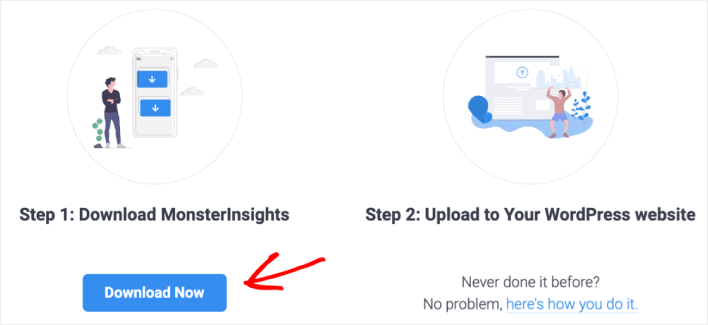
Eklentiyi indirmeyi bitirdikten sonra WordPress sitenize yükleyin, kurun ve etkinleştirin. Eklentiyi etkinleştirir etkinleştirmez MonsterInsights Kurulum Sihirbazı başlatılır. MonsterInsights panosuna geri dönün ve Lisans Anahtarınızı kopyalayın:
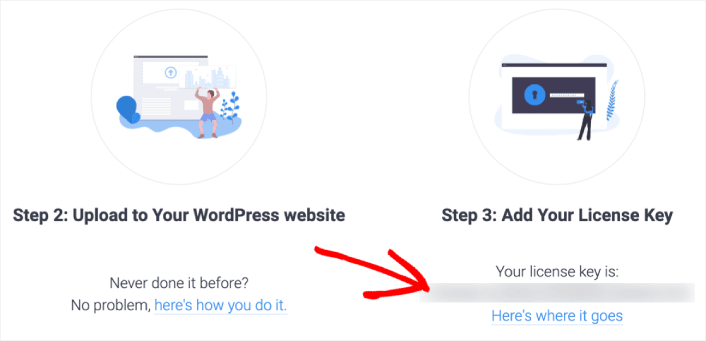
Ve Kurulum Sihirbazına yapıştırın:
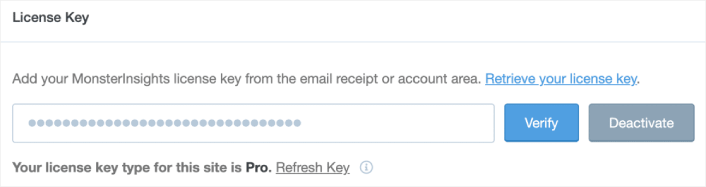
Adım #2: MonsterInsights'ı kurun
Ardından, MonsterInsights'ı Google Analytics hesabınıza bağlamanız gerekecek. Bunu yapmak gerçekten çok kolay. Kurulum Sihirbazı'nda, Google Hesabınızla oturum açmanız yeterlidir; MonsterInsights gerisini kendisi halledecektir.
Ardından MonsterInsights, aşağıdakiler gibi neyin izleneceğini onaylamanızı ister:
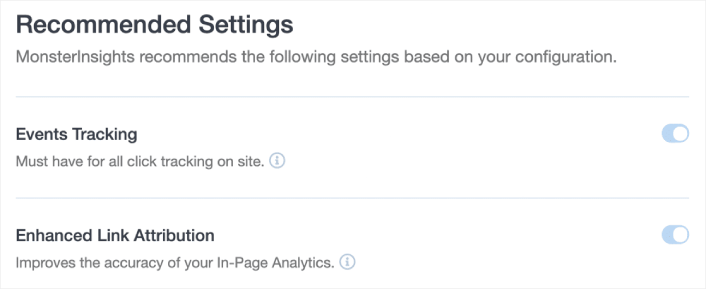
Önerilen Ayarlar altında ihtiyacınız olan izleme türlerini seçin. Şunları kurmayı seçebilirsiniz:
- Etkinlik takibi
- Gelişmiş bağlantı ilişkilendirme
- Dosya indirme takibi
- Bağlı kuruluş bağlantısı izleme
Ve dahası! Bu yapıldıktan sonra, Önerilen Eklentiler'e yönlendirileceksiniz.

3. Adım: Formlar Eklentisini Kurun
MonsterInsights ile form dönüştürme takibi son derece basit hale geliyor. Önerilen Eklentiler altında, tek yapmanız gereken Formlar eklentisini yüklemek.
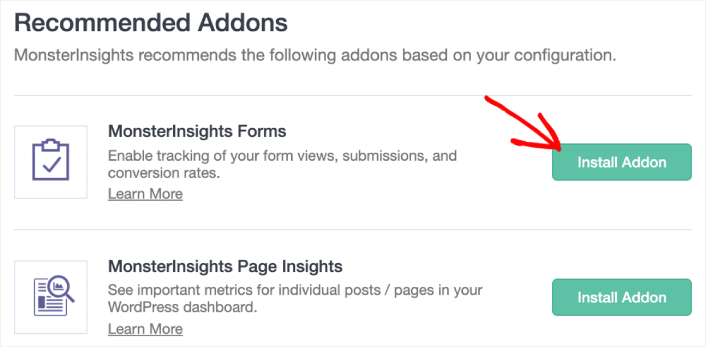
Ve işin bitti! Kurulum Sihirbazını sonuna kadar takip edin ve artık form gönderimlerini otomatik olarak takip edebilirsiniz. Sitenizde WPForms kullanıyorsanız MonsterInsights, sıfır ek adımla tüm formlarınızla otomatik olarak senkronize olur.
4. Adım: Google Analytics'te Form İzlemeyle İlgili Raporlar Alın
Form dönüştürme verilerinizi görmek için tek yapmanız gereken WordPress panosundaki Insights » Reports bölümüne gitmek:
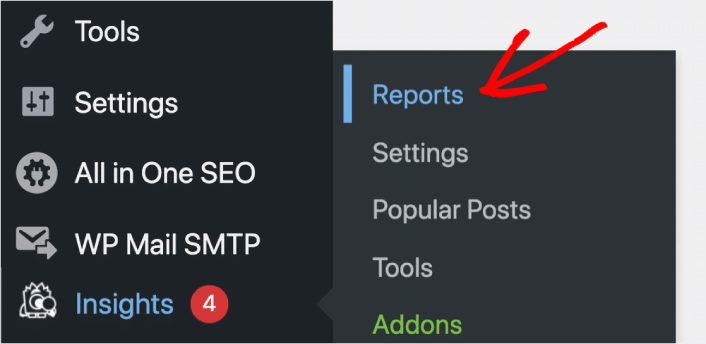
Formlar sekmesi altında, tüm formlarınız için dönüşüm raporlarını görebilirsiniz:
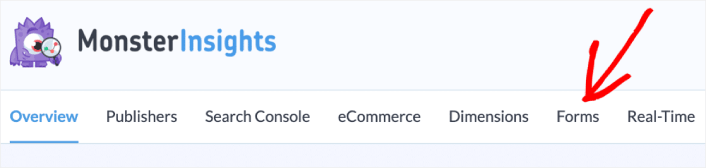
Burada bir yığın veri yerine gerçek içgörüler elde edebilirsiniz:
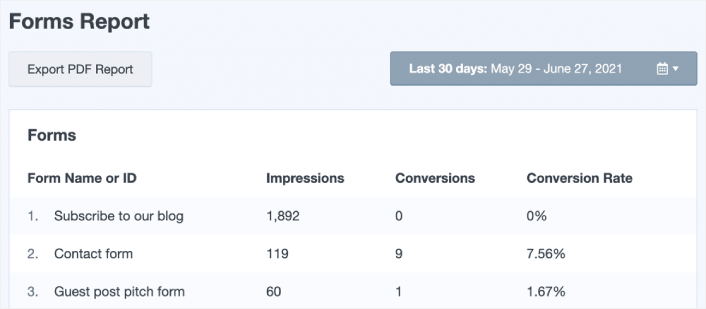
Veya Google Analytics hesabınıza gidebilir ve Davranış » Etkinlikler » Genel Bakış bölümüne gidebilirsiniz. Etkinlik Kategorisinde ve Form'a tıklayın:
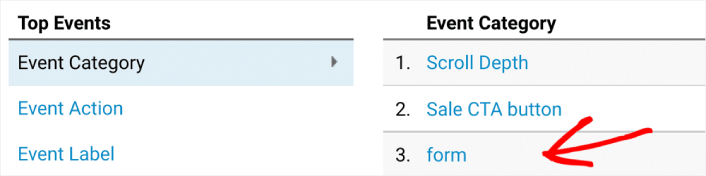
Tablonun hemen üzerindeki bağlantıyı tıklayarak birincil boyutu Etkinlik İşlemi olarak değiştirin:
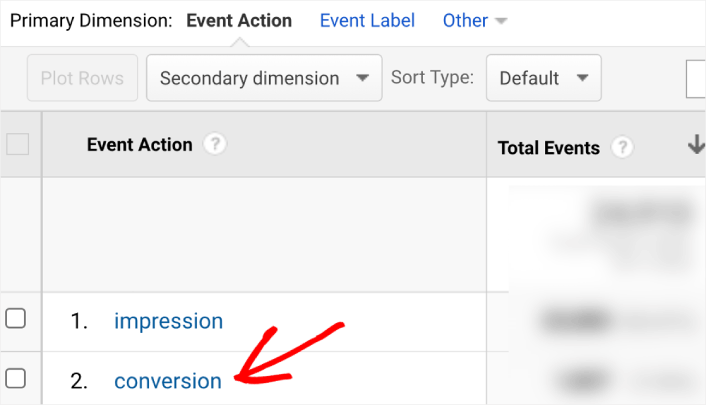
Ve bunun gibi, Google Analytics'te form izlemeyi ayarlayabilirsiniz.
Yöntem #2: Kullanıcı Yolculuğu Eklentisi ile Ekstra Öngörüler Alın (Kolay)
WPForms kullanıyorsanız, User Journey addon adlı bir WPForms eklentisini kullanarak da form analizi alabilirsiniz. Kullanıcı Yolculuğu eklentisi, formunuzu doldurmadan önce kullanıcılarınızın yaptıklarını toplar ve raporlar.
Google Analytics'teki form izleme ile aynı şey değildir. Ancak, aşağıdakileri içeren bu basit, hafif eklentiden çok sayıda ek bilgi elde edersiniz:
- Sitede geçirilen süre
- Ziyaret edilen sayfalar ve gönderiler
- Her sayfada geçirilen süre
- yönlendiren alan
- UTM etiketleri
Ve daha da fazlası. Tek yapmanız gereken eklentiyi kurmak. Ardından, WordPress panonuzdaki WPForms »Entries bölümüne gidin ve her form gönderimi için kaydedilen tüm kullanıcı yolculuğunu zaman damgalarıyla birlikte görebilirsiniz:
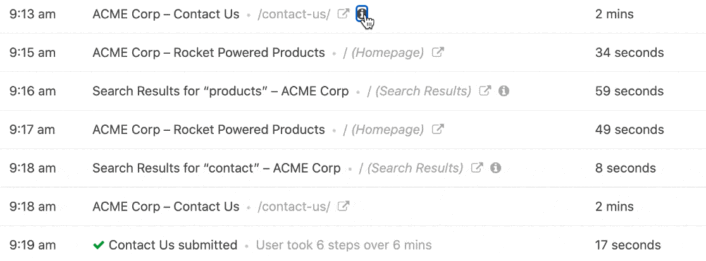
Kurulum yok ve izleme kodu yok.
Form Gönderimlerini Manuel Olarak Takip Edin (Gelişmiş)
Elinizde bir WordPress geliştiricisi varsa veya kendiniz bir geliştiriciyseniz, Google Analytics'te bir eklenti kullanmadan form izlemeyi ayarlayabilirsiniz. WordPress form eklentileri, başarılı form gönderimleri hakkında veri toplamanıza yardımcı olacak web kancalarına sahiptir. Örneğin, WPForms, geliştiricilerin form gönderimlerini izlemesine izin vermek için wpforms_process_complete web kancasını kullanır.
Adil uyarı: Bu gelişmiş bir yöntemdir ve WordPress geliştirme konusunda deneyiminiz yoksa denememelisiniz.
Her WordPress form eklentisi farklı kancalar kullanır.
Bu nedenle, form eklentinize bağlı olarak geliştirici belgelerine bakmanız gerekir.
Google Analytics'te Form İzlemeyi Ayarladıktan Sonra Yapmanız Gerekenler
Artık Google Analytics'te form izlemeyi nasıl doğru bir şekilde kuracağınızı bildiğinize göre, formdan vazgeçme kampanyalarının nasıl oluşturulacağını da kontrol etmelisiniz. Terk edilmiş formlardan müşteri adaylarını kurtarmak için anında iletme bildirimlerini kullanmanızı öneririz. Anında iletme bildirimleri, web sitenize tekrar trafik, katılım ve satış getirmenin gerçekten harika bir yoludur.
Formlarınızın dönüştürmek için site trafiğine ihtiyacı var, değil mi?
Başlamak için bu inanılmaz kaynaklara göz atın:
- Vazgeçme kampanyalarına göz atın
- Hoşgeldin damla kampanyası
- Sepeti terk etme push bildirimleri
Push bildirimleriyle yeni başlıyorsanız, PushEngage ile başlamalısınız. PushEngage, dünyadaki en iyi anında iletme bildirim yazılımıdır. Bu nedenle, henüz yapmadıysanız, bugün PushEngage'i kullanmaya başlayın.
